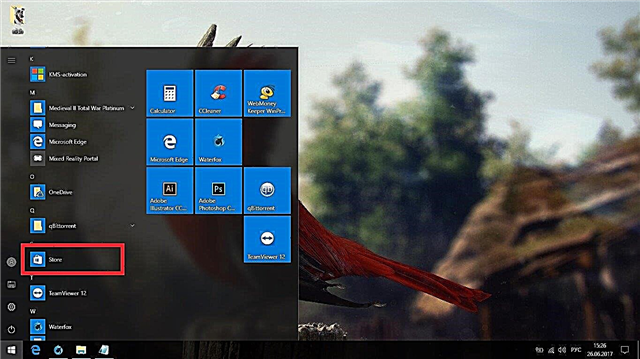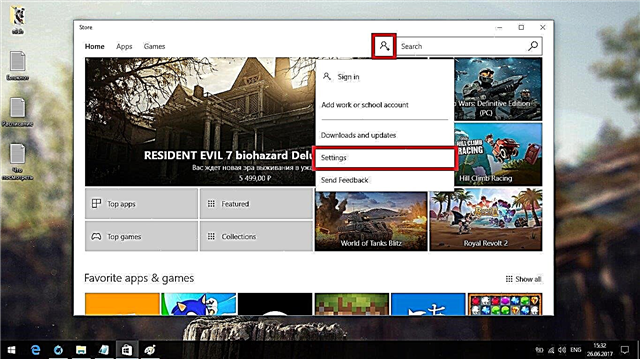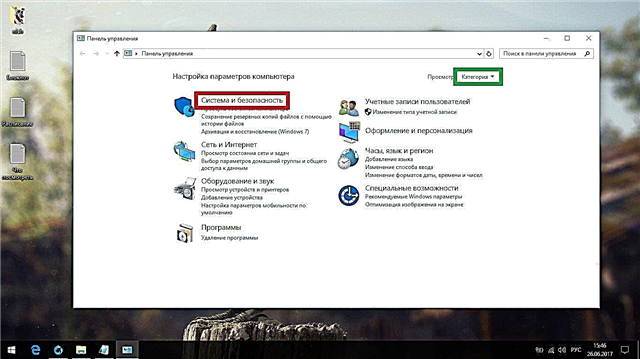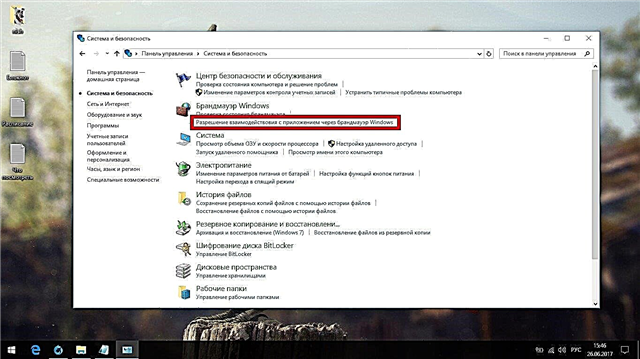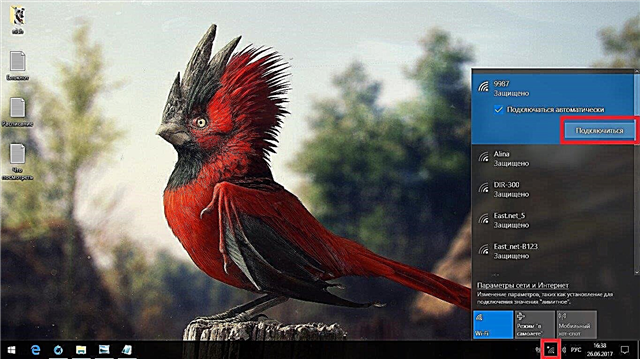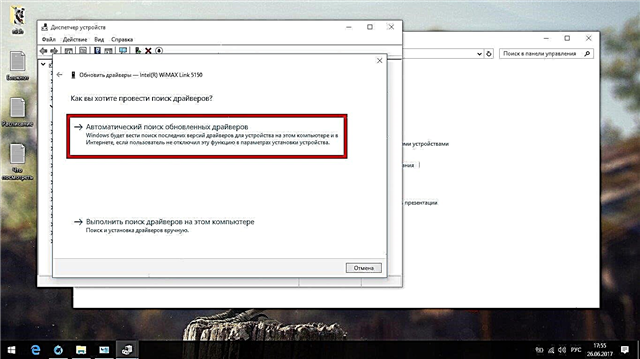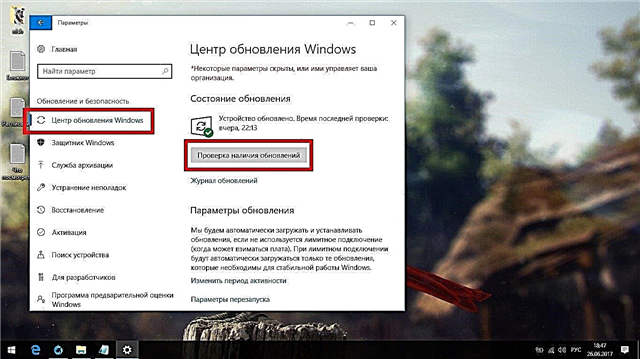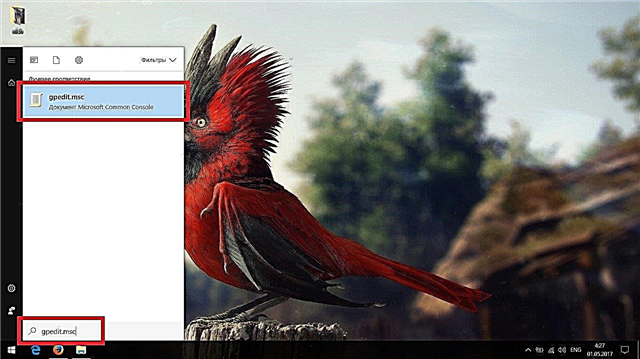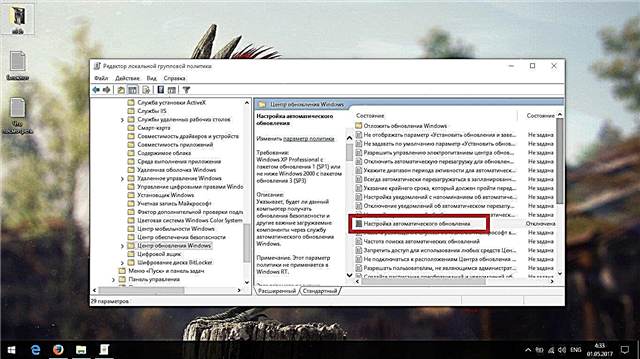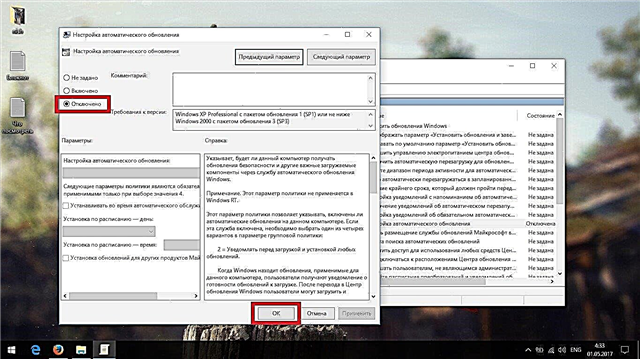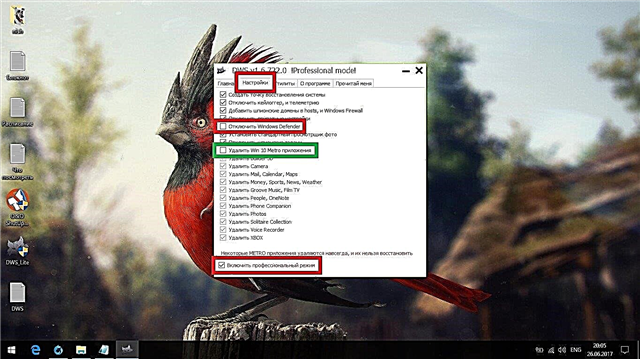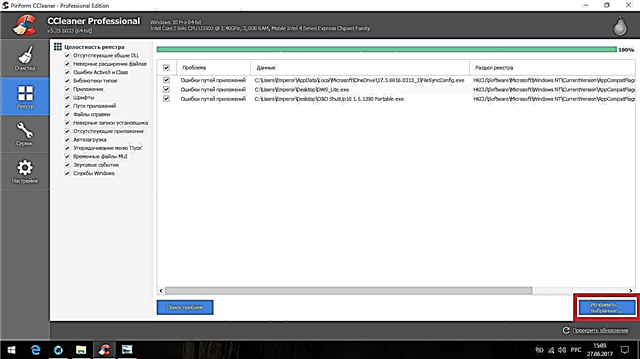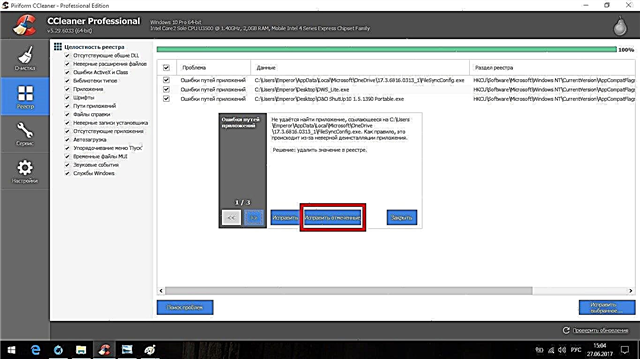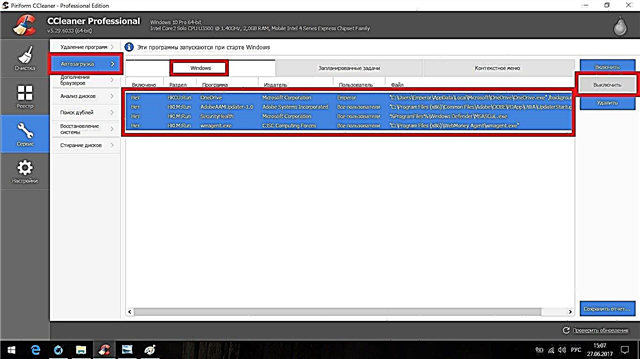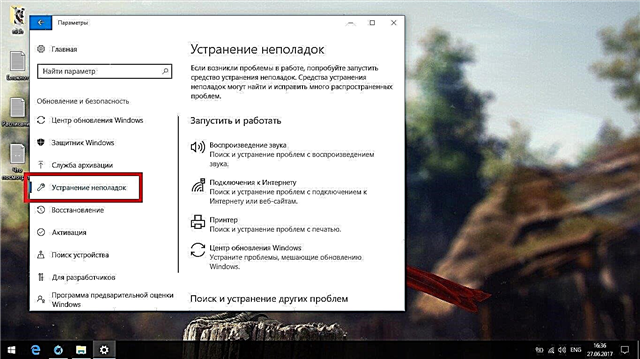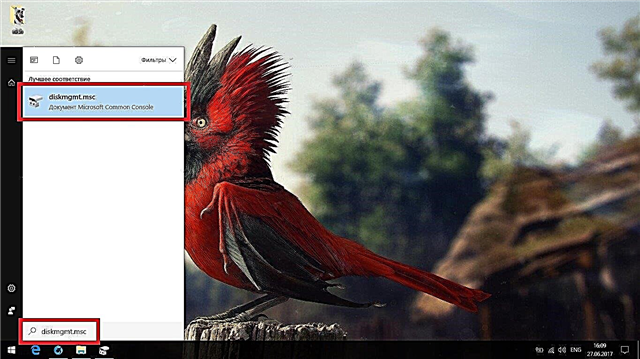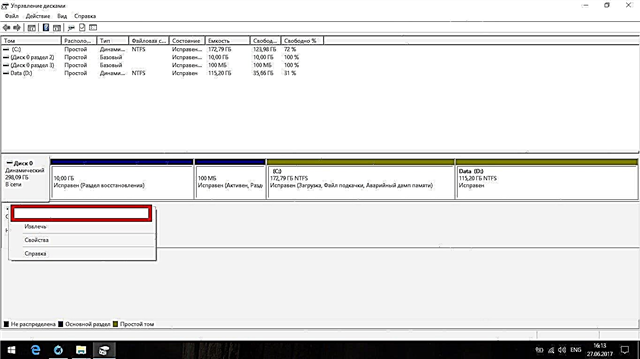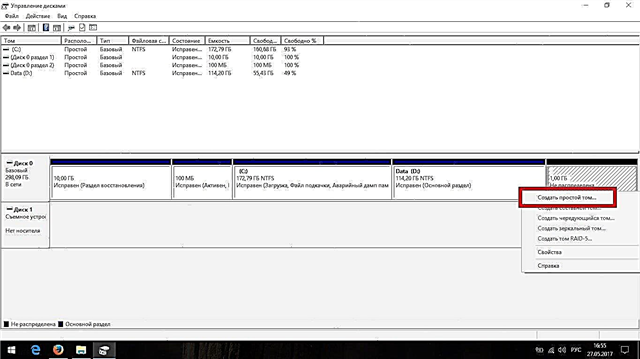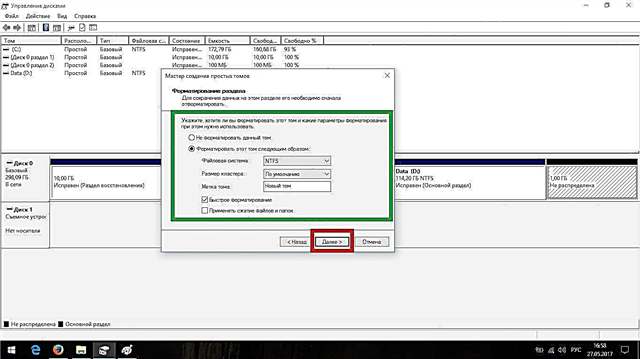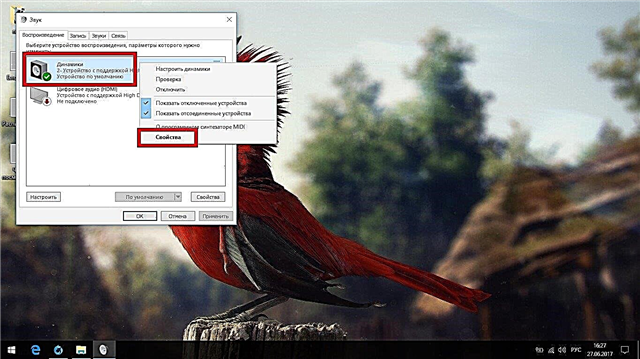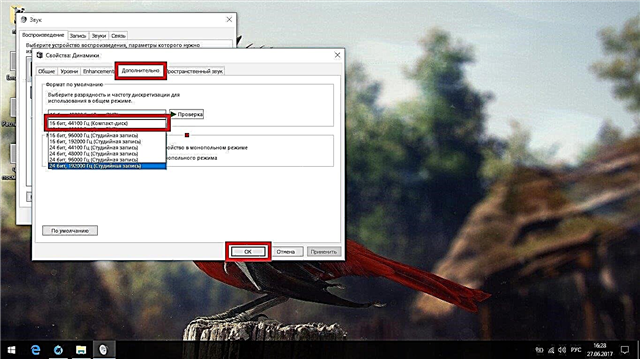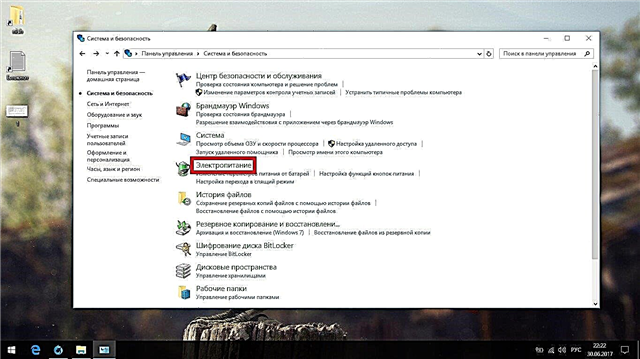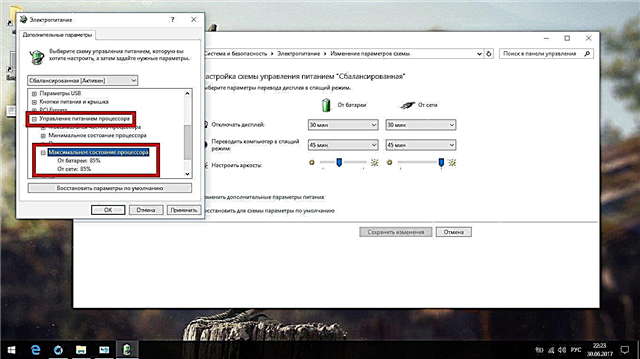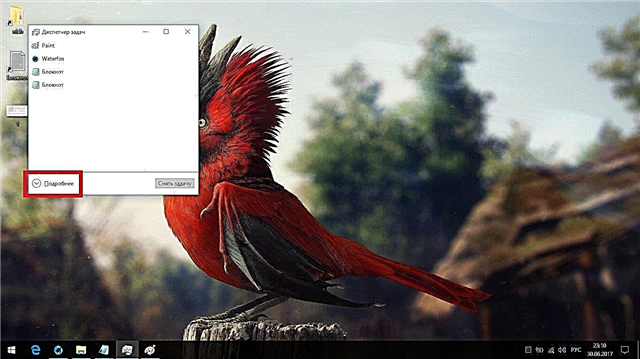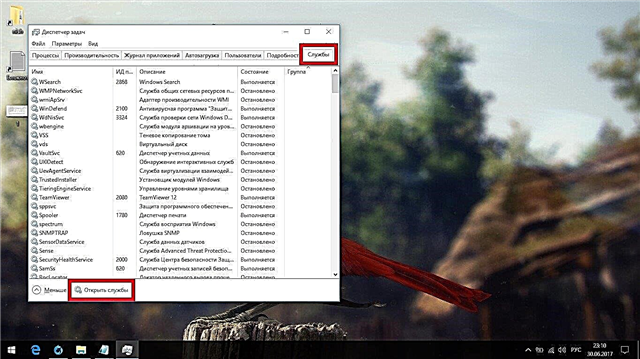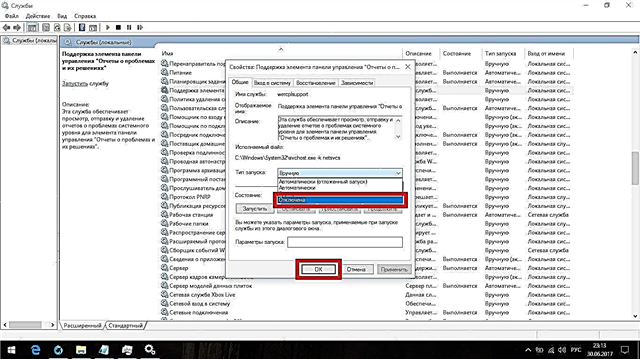የዊንዶውስ 10 ኦፕሬቲንግ ሲስተም ራሱ ሁሉንም ነገር ለማድረግ እየሞከረ ነው-ሾፌሮችን ከመጫን እስከ አፕሊኬሽኖች ድረስ ፡፡ ይህ ለእሷ ጥሩ ነው ፣ ግን ሁሉንም አስፈላጊ ሂደቶች ወደ ስርዓተ ክወና ህሊና ትተው ከሄዱ በቅርብ ጊዜ ውስጥ በራስ-ሰር የማዘመን እና የኮምፒተርዎን ሀብቶች ሁሉ የሚበሉ ብዙ የማይታዩ ትግበራዎችን እና አገልግሎቶችን ማግኘት ይችላሉ። ዊንዶውስ 10 ን ለማቀናበር ከፈለጉ ኮምፒተርዎ ከማይታዩ አገልግሎቶች ጋር መጋራት እንደሌለበት እና ስርዓቱ ሊሰጥዎ የሚችሏቸውን ሁሉንም ጠቃሚ ነገሮች ሁሉ ትቶ ሲሄድ አውቶማቲክ መጫኑን ከመመሪያው ጋር ማዋሃድ ይኖርብዎታል ፡፡ ይህ ለማድረግ በጣም ቀላል አይደለም ፣ ምክንያቱም ዊንዶውስ 10 በተግባር በሂደቱ ውስጥ ጣልቃ ገብነትን አይታገስም ፣ ግን ከዚህ በታች ያሉትን ሁሉንም መመሪያዎች በትክክል የሚከተሉ ከሆነ ውቅሩ ላይ ችግሮች የለብዎትም ፡፡ እና ስርዓቱን ከመጫን እና ማዋቀር ጋር የተዛመዱ አንዳንድ ስህተቶች ካጋጠሙዎት እነሱን ሙሉ በሙሉ ለማስወገድ እንረዳዎታለን።
ይዘቶች
- ለምን ዊንዶውስ 10 ን እራስዎ ያዋቅሩ?
- ስርዓተ ክወናውን ከጫኑ በኋላ መከናወን ያለባቸው ቅንብሮች
- የሱቅ ማግበር እና እገዳ
- የራስ-ሰር ማስተካከያ ስርዓት
- የጠፉ ሾፌሮችን መትከል
- ቪዲዮ: ሾፌሩን እራስዎ በዊንዶውስ 10 ላይ እንዴት እንደሚጭኑ
- የስርዓት ዝመና
- ከፍተኛ አፈፃፀም
- ራስ-ዝማኔዎችን ያጥፉ
- አጠቃላይ የአገልግሎት ውስንነት
- የአገልግሎቶች መሠረታዊ ገደቦች
- የሶፍትዌር ጭነት
- መጣያ ፣ መዝገብ ቤት እና ክሊነር
- Grub መልሶ ማግኛ
- ቪዲዮ ግሩቭን ወደነበረበት ለመመለስ 4 መንገዶች
- ሊሆኑ የሚችሉ ችግሮች እና መፍትሄዎች
- አጠቃላይ መንገድ (ብዙ ችግሮችን ይፈታል)
- ሃርድ ድራይቭ ሄ goneል
- የድምፅ ችግሮች
- ሰማያዊ ማያ ገጽ
- ጥቁር ማሳያ
- ኮምፒተርው ፍጥነት ይቀንሳል ወይም ይሞቃል
- የስርዓተ ክወና ምርጫ ታየ
- የማያ ገጽ መጫዎቻዎች
- የበይነመረብ ግንኙነት የለም ፣ የተቆጣጣሪው ጥራት ተለው hasል ወይም ስርዓቱ የቪዲዮ ካርድውን አያይም
- የባትሪ ችግሮች
- ወደ ዊንዶውስ 10 ሲያሻሽሉ ካ Kaspersስኪ ወይም ሌላ ፕሮግራም ተሰር wasል
ለምን ዊንዶውስ 10 ን እራስዎ ያዋቅሩ?
ከዊንዶውስ 10 ዋና ዋና መንገዶች አንዱ የኦፕሬቲንግ ሲስተሙን እራሱን ማቃለልን እና ማመቻቸትን በሚችሉት ነገር ሁሉ ሙሉ ራስ-ሰር አገልግሎት ነው ፡፡. ማይክሮሶፍት እንደሚመለከተው ዊንዶውስ 10 ን ለመጠቀም ያዘጋጃት ስሪት እጅግ በጣም ቀላል ነው-
- ዊንዶውስ 10 ን እየጫኑ ነው ፡፡
- ስርዓቱ ይጀምራል, ሁሉንም ነጂዎች ያወርዳል እና እራሱን ያዘምናል, እራሱን ያዋቅራል እና እንደገና ይጀምራል.
- ዊንዶውስ 10 ለመሄድ ዝግጁ ነው ፡፡
በመርህ ደረጃ ይህ ዘዴ ቢያንስ በአብዛኛዎቹ ጉዳዮች በጥሩ ሁኔታ ይሠራል ፡፡ እና በአንጻራዊ ሁኔታ ጥሩ ኮምፒተር ካለዎት እና Windows 10 ን በራስ-ሰር ካዋቀሩ በኋላ ምንም ዓይነት ምቾት የማይሰማዎት ከሆነ ፣ እንደዚያ መተው ይችላሉ።
አሁን የራስ-ሰር አወቃቀር ጉዳቶችን በዝርዝር እንዘርጋ-
- ማይክሮሶፍት በተወሰነ መልኩ ማስተዋወቅ የሚያስፈልጋቸው ብዙ ዝቅተኛ ጥራት ያላቸው ፕሮግራሞች እና ጨዋታዎች አሉት - የተወሰኑት በራስ-ሰር በኮምፒተርዎ ላይ ይጫናል ፣
- ማይክሮሶፍት ማስታወቂያዎችን እንድትከፍል ወይም እንድትመለከት ይፈልጋል ፣ ግን ሁሉም በተሻለ ሁኔታ በአንድ ጊዜ ፤
- የዊንዶውስ 10 ራስ-ሰር ውቅር ጊዜው ያለፈበት እና ደካማ ሃርድዌርን ግምት ውስጥ አያስገባም ፤
- Windows 10 በታሪክ ውስጥ እጅግ በጣም የስለላ ስርዓተ ክወና ሲሆን ከኮምፒተርዎ ምንጮች መረጃ ይሰበስባል ፤
- ከበስተጀርባ የሚሰሩ እና ራም የሚበሉ በጣም ብዙ ሁለተኛ አገልግሎቶች ፡፡
- በአጋጣሚ ሊወስድዎ የሚችል ራስ-ሰር ስርዓት ዝመናዎች;
- በተቻለ መጠን ብዙ ሀብቶችን እና ትራፊክን ለመመገብ የትግበራ ዝመናዎች ፣ የአገልግሎት ዝመናዎች እና ሁሉንም ነገር ማዘመን ፣
- ሁሉም ነገር በትክክል የሚሰራ አይደለም እና ውድቀቶች ይቻላሉ ፣ እና ስርዓቱ አያሳይም።
በመደበኛነት መናገር ፣ ያለ ማዋቀር (ኮምፒተር) ያለ ኮምፒተርዎ በአንተ ብቻ ሳይሆን ፣ ከቫይረሶች ፍች ጋር ሙሉ በሙሉ የሚስማማ ሙሉ በሙሉ አላስፈላጊ አገልግሎቶችም ጥቅም ላይ ይውላል ፡፡
በተመሳሳይ ጊዜ ዊንዶውስ 10 በሚያስደንቅ ሁኔታ ጥሩ እና በጣም ውጤታማ ስርዓት ሲሆን በራስ-ሰር ሞድ ውስጥ ብዙ መልካም ነገር ይሠራል ፡፡ የታገደውን ቆሻሻ በሙሉ ለመቁረጥ እና ዊንዶውስ 10 ሊሰጥዎ የሚችለውን መልካም ነገር ሁሉ ለመቆጠብ ከፈለጉ ስርዓቱን በመንገድ ላይ ወደ ምዝግብ ማስታወሻ ሳያዞሩ ትንሽ ጊዜ ማሳለፍ እና እራስዎ ማድረግ ይኖርብዎታል ፡፡ ሁለት ሰዓቶች ይወስዳል ፣ ግን በሚወጡበት ጊዜ ለሁሉም የሚገኙትን ምርጥ ስርዓት ያገኛሉ ፣ እንዲሁም ነፃ።
ስርዓተ ክወናውን ከጫኑ በኋላ መከናወን ያለባቸው ቅንብሮች
ከዚህ በላይ እንደተጠቀሰው ዊንዶውስ 10 ን ማዋቀር ጊዜ የሚወስድ ሲሆን ከቀዳሚዎቹ ስሪቶች ይልቅ ብዙ ጊዜ ይወስዳል ፡፡ ዋናው ሥራ የተጫነ unkንክን መጠን መገደብ ሲሆን ሌሎች ነገሮች ሁሉ እንዲጫኑ በመፍቀድ እና ከዚያ መከላከል የማይችለውን ነገር ሁሉ ማጽዳት እና ማሰናከል ይሆናል ፡፡
የእቃዎች ቅደም ተከተል በጣም አስፈላጊ ነው ፣ ትዕዛዙን ላለማበላሸት ይሞክሩ እና ከእያንዳንዱ እርምጃ በኋላ ኮምፒተርዎን እንደገና ያስጀምሩ።
የሱቅ ማግበር እና እገዳ
የዚህ ደረጃ ዋና ተግባር ማከማቻውን በኬላ መገደብ ነው ፣ የዊንዶውስ ማግበር በጥቅሉ መጨረሻ ላይ ሊከናወን ይችላል ፣ ግን አሁን የተሻለ ነው ፡፡
ኮምፒተርዎ ቀድሞውኑ ከበይነመረቡ ጋር የተገናኘ ከሆነ በቅርቡ ግንኙነቱን ያቋርጡ።
ከበይነመረቡ ጋር ከተገናኙ በኋላ የአሽከርካሪዎች ፣ የዝማኔዎች እና መተግበሪያዎች ብዛት ማውረድ ይጀምራል። አላስፈላጊ የሆኑ መተግበሪያዎችን ከመጫን እንከላከል ፡፡
- የመነሻ ምናሌውን ይክፈቱ ፣ እዚያም መደብሩን ይፈልጉ እና ያሂዱ።
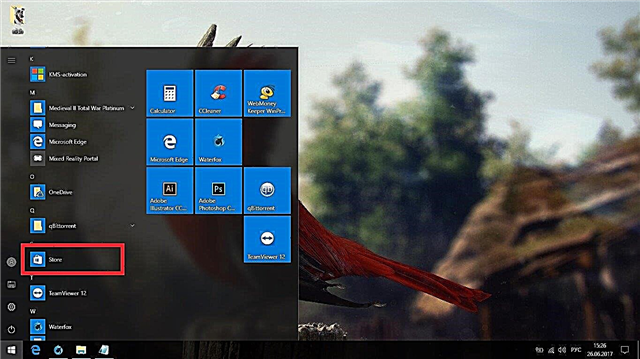
የመነሻ ምናሌውን ይክፈቱ ፣ እዚያም መደብሩን ይፈልጉ እና ያሂዱ
- በሚከፈተው መስኮት ላይኛው ክፍል ላይ ካለው የመገለጫ ስዕል ጋር አዝራሩን ጠቅ ያድርጉ እና “ቅንብሮች” ን ይምረጡ ፡፡
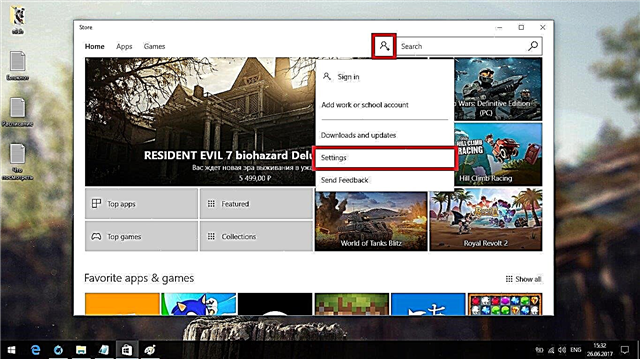
በሚከፈተው የመስኮቱ አናት ላይ ካለው የመገለጫ ስዕል ጋር አዝራሩን ጠቅ ያድርጉ እና “ቅንብሮች” ን ይምረጡ።
- ለአውቶማቲክ ትግበራ ዝመናዎች ሳጥኑን ምልክት ያንሱ ፡፡

ለአውቶማቲክ ትግበራ ዝመናዎች ሳጥኑን ምልክት ያንሱ
- አሁን በፍለጋው በኩል የቁጥጥር ፓነልን ይፈልጉ እና ይክፈቱት።

የቁጥጥር ፓነሉን በፍለጋው ይፈልጉ እና ይክፈቱት
- ወደ ስርዓቱ እና የደህንነት ምድብ ይሂዱ።
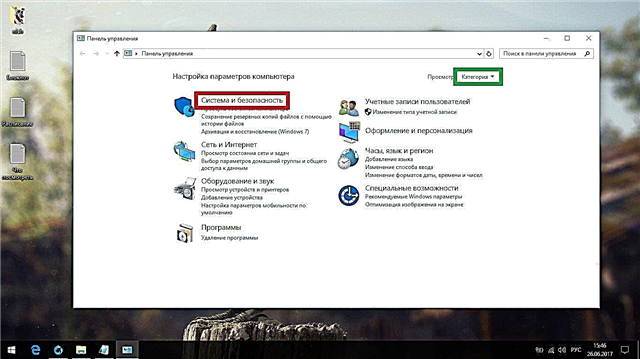
ወደ ስርዓት እና ደህንነት ይሂዱ
- “በዊንዶውስ ፋየርዎል በኩል የትግበራ መስተጋብር ፍቀድ” ይክፈቱ።
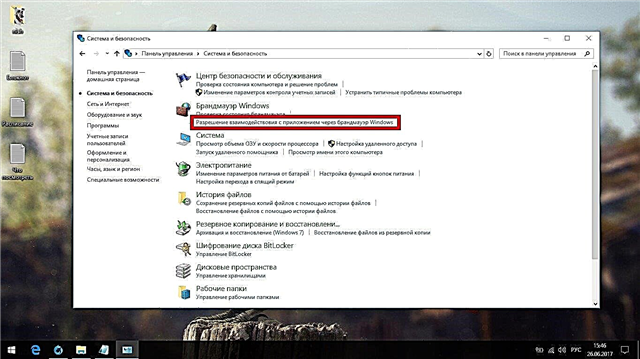
“በዊንዶውስ ፋየርዎል በኩል የትግበራ ትስስር ፍቀድ” ይክፈቱ
- በዝርዝሩ ውስጥ "ቅንብሮችን ይቀይሩ" ላይ ጠቅ ያድርጉ ፣ "ሱቅ" ን ይፈልጉ እና ሁሉንም የቼክ ምልክቶችን ያስቀሩ። ለውጦቹን ካረጋገጡ በኋላ ፡፡

በዝርዝሩ ውስጥ "ቅንብሮችን ይቀይሩ" ላይ ጠቅ ያድርጉ ፣ "ሱቅ" ን ይፈልጉ እና ሁሉንም የቼክ ምልክቶችን ያስቀሩ
- አሁን ዊንዶውስ ን ማግበር ተፈላጊ ነው። የ KMS አቀናባሪን መጠቀም የተሻለ ነው። አነቃቂውን ቀደም ብለው ካላዘጋጁ ከሌላ መሣሪያ ያውርዱት ፣ ከዊንዶውስ 10 ጋር የመጀመሪያውን የበይነመረብ ግንኙነት ቀድሞውኑ እንዲሠራ ይመከራል።

ዊንዶውስ 10 ን ለማንቃት የ KMS አቀናባሪን መጠቀም ጥሩ ነው።
- ኮምፒተርውን እንደገና ያስጀምሩ.

ኮምፒተርዎን እንደገና ያስጀምሩ
የራስ-ሰር ማስተካከያ ስርዓት
አሁን ዊንዶውስ ራሱን በራሱ እንዲያዋቅሩ መፍቀድ ተገቢ ነው ፡፡ በይነመረቡ የሚበራበት ቁልፍ ቁልፍ ይህ ነው።
- ቀደም ሲል በነበረው ደረጃ እኛ የ Microsoft ማከማቻን ገድበናል ፣ ግን በአንዳንድ የዊንዶውስ 10 ስሪቶች ላይ ይህ ላይረዳ ይችላል (በጣም አልፎ አልፎ) ፡፡ ሱቁን እንደገና ያስጀምሩ ፣ በተጠቃሚው ቁልፍ ላይ ጠቅ ያድርጉ እና “ማውረዶች እና ዝመናዎች” ን ይክፈቱ ፡፡

ሱቁን እንደገና ያስጀምሩ ፣ በተጠቃሚው አዘራር ላይ ጠቅ ያድርጉ እና “ማውረዶች እና ዝመናዎች” ን ይክፈቱ ፡፡
- እርስዎን እንዳይረብሽ መስኮቱን ወደ ታች ይጎትቱ። አሁን ባለው ደረጃ ሁሉ የሱቅ መስኮቱን በየጊዜው ይመልከቱ ፡፡ የውርዱ አዶ ከታየ (በቅጽበታዊ ገጽ እይታው ላይ አረንጓዴ ላይ ምልክት የተደረገበት) “ሁሉንም አቁም” ን ጠቅ ያድርጉ እና ከማውረድ ወረፋው በሁሉም መተግበሪያዎች ላይ መስቀሎች ይሂዱ። አስፈላጊዎቹ ትግበራዎች እና አስፈላጊ ዝመናዎች እዚህ የሉም ፡፡

የውርድ አዶ (በአረንጓዴ ላይ ምልክት የተደረገበት) ከታየ “ሁሉንም አቁም” ን ጠቅ ያድርጉ እና በወረፋ ወረፋው ላይ ባሉ ሁሉም መተግበሪያዎች መስቀሎች ላይ ያቋርጡ።
- አሁን ሁሉንም መሳሪያዎች ከኮምፒተርዎ ጋር ማገናኘት በጣም ተፈላጊ ነው-አታሚ ፣ የደስታ እና የመሳሰሉት። ብዙ ማያዎችን የሚጠቀሙ ከሆነ ፣ ሁሉንም ነገር ያገናኙ ፣ የ “Win + P” ቁልፍ ጥምርን ይጫኑ እና “ዘርጋ” ሁነታን ይምረጡ (ይህ ከዳግም ማስነሳት በኋላ ይለውጡት) ፡፡

ብዙ ማያዎችን የሚጠቀሙ ከሆነ ፣ ሁሉንም ያገናኙ ፣ የቁልፍ ጥምርውን “Win + P” ን ይጫኑ እና “ዘርጋ” ን ይምረጡ ፡፡
- ከበይነመረቡ ጋር ለመገናኘት ጊዜው አሁን ነው። ዊንዶውስ 10 ያለ አሽከርካሪዎች ይህንን ማድረግ አለበት ፣ ግን ችግሮች ካጋጠሙዎት ነጂውን ለአውታረ መረቡ ካርድ ወይም ለ Wi-Fi ሞዱል ይጫኑ (ከአምራቹ ድር ጣቢያ ብቻ ያውረዱ)። ስለ ሰው ሰራሽ የመንጃ ጭነት ተጨማሪ መረጃ በሚቀጥለው ደረጃ ተገልጻል ፡፡ አሁን በይነመረብን ብቻ ማገናኘት ያስፈልግዎታል።
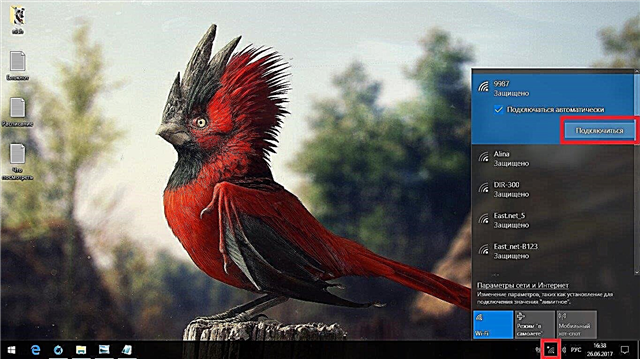
ዊንዶውስ 10 ያለ አሽከርካሪዎች በይነመረቡን ማየት አለበት ፣ ግን ችግሮች ካጋጠሙዎት ነጂውን ለአውታረ መረቡ ካርድ ወይም ለ Wi-Fi ሞዱል ይጫኑ
- አሁን የጅምላ ማውረድ ፣ መጫን እና ማመቻቸት ይጀምራል። ከኮምፒዩተር ጋር ምንም ለማድረግ አይሞክሩ-ስርዓቱ ሁሉንም ሊሆኑ የሚችሉ ሀብቶችን ይፈልጋል ፡፡ ዊንዶውስ የሂደቱን ማብቂያ አያሳውቅዎትም - ለራስዎ መገመት አለብዎት። መመሪያዎ ለቪድዮ ካርድ ነጂውን የጫኑበት ወቅት ይሆናል ፡፡ ትክክለኛው ማያ ገጽ ጥራት ይዘጋጃል ፡፡ ከዚያ በኋላ ሌላ 30 ደቂቃዎችን ይጠብቁ እና ኮምፒተርዎን እንደገና ያስጀምሩ. መፍትሄው ከአንድ ሰዓት ተኩል በኋላ እንኳን ካልተቀየረ ወይም ስርዓቱ ራሱ መጠናቀቁን ካወቀ ኮምፒተርውን እንደገና ያስጀምሩ።
የጠፉ ሾፌሮችን መትከል
ከዚህ በላይ እንደተጠቀሰው የዊንዶውስ 10 ራስ-ሰር ማስተካከያ ሊሳካ ይችላል ፣ በተለይም ከግምት ውስጥ የማይገቡ ጊዜ ያለፈባቸው ሃርድዌር ላይ ሾፌሮችን ሲጭኑ እውነት ነው። ምንም እንኳን ሁሉም ነጂዎች በቦታው ያሉ ቢሆኑም እንኳ እራስዎን መፈተሽ የተሻለ ነው።
- የቁጥጥር ፓነልን ይክፈቱ እና የ “ሃርድዌር እና ድምፅ” ምድብን ያስፋፉ ፡፡

የቁጥጥር ፓነልን ይክፈቱ እና "መሳሪያ እና ድምጽ" ምድብን ያስፋፉ
- ወደ "መሣሪያ አስተዳዳሪ" ይሂዱ።

ወደ "መሣሪያ አስተዳዳሪ" ይሂዱ
- አሁን በአዶው ላይ ቢጫ ሶስት ማዕዘን ያለው ሁሉንም መሳሪያዎች መፈለግ ያስፈልግዎታል ፣ እነሱ ወዲያውኑ ይታያሉ ፡፡ ይህ ከተገኘ በእሱ ላይ በቀኝ ጠቅ ያድርጉ እና “ነጂውን አዘምን” ን ይምረጡ።

በአዶው ላይ ቢጫ ሶስት ማዕዘን ያለው ሁሉንም መሳሪያዎች ማግኘት እና ነጂዎቻቸውን ማዘመን ያስፈልግዎታል
- ራስ-ሰር ፍለጋን ይምረጡ። ከዚያ ስርዓቱ ሁሉንም ነገር ይነግርዎታል።
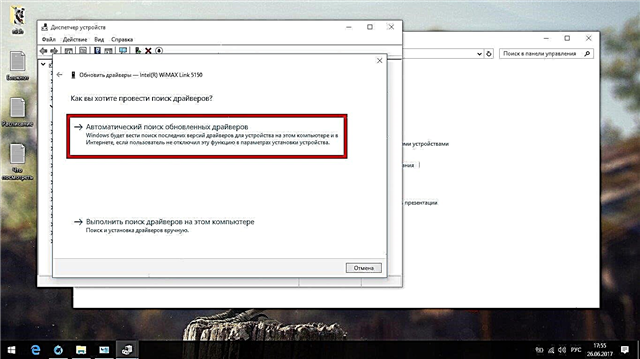
ራስ-ሰር ፍለጋን ይምረጡ ፣ ከዚያ ስርዓቱ ሁሉንም ነገር ይነግርዎታል
- ያ የማይረዳ ከሆነ ፣ በጣም ሊሆን ይችላል ፣ እንደገና በመሣሪያው ላይ በቀኝ ጠቅ ያድርጉ እና ወደ ንብረቶቹ ይሂዱ።

መሣሪያው ላይ በቀኝ ጠቅ ያድርጉ እና ወደ ንብረቶቹ ይሂዱ
- የአጠቃላይ ትር ስርዓቱ ስለዚህ መሳሪያ ሊያውቅ የሚችለውን ሁሉንም መረጃ ይይዛል ፡፡ በዚህ ውሂብ ላይ በመመርኮዝ በይነመረብ ላይ መፈለግ ፣ የጎደለውን ሾፌር እራስዎ ማውረድ እና መጫን ያስፈልግዎታል። አምራቹ ከተጠቆመ መጀመሪያ ወደ ድር ጣቢያው ይሂዱ እና እዚያ ይመልከቱ። ነጂዎች ማውረድ አለባቸው በይፋዊ ጣቢያዎች ብቻ።

በሚከፈተው መረጃ ላይ በመመርኮዝ በይነመረብ ላይ መፈለግ ፣ የጎደለውን ነጂን እራስዎ ማውረድ እና መጫን ያስፈልግዎታል
ነጂዎችን የመጫን ችግር ከገጠምዎ ከዚህ በታች ባለው ርዕስ ላይ ካለው አገናኝ ጋር ይገናኙ ወይም ነጂዎችን እራስዎ እንዴት እንደሚጫኑ አጭር ቪዲዮ ይመልከቱ ፡፡
በዊንዶውስ 10 ላይ ሾፌሮችን ስለመጫን ወደ መጣጥፍ አገናኝ
ቪዲዮ: ሾፌሩን እራስዎ በዊንዶውስ 10 ላይ እንዴት እንደሚጭኑ
የስርዓት ዝመና
ለተለያዩ ሃርድዌር እና ለ bit ጥልቀት የሚመጠኑ ብዙ የዊንዶውስ 10 ልዩነቶች አሉ ፣ በመጫን ጊዜ የምስል መጠኑን ለመቀነስ የስርዓቱ ዓለም አቀፍ ስሪት ተጭኗል። ዊንዶውስ 10 ስርዓቱን በራስ-ሰር ወደ የአሁኑ ሥሪት የሚያዘምን እና የዊንዶውስ ልዩነትን በጣም ተስማሚ ወደሚለው ወደሚለው ወደሚለው ስሪት የሚያሻሽል የዝማኔ ማዕከል አለው ፡፡ ስሪቱን ማዘመን ለእኛ አያስደስተንም-ለውጦቹ አነስተኛ ፣ ሙሉ በሙሉ የማይታዩ እና ሁል ጊዜም ጠቃሚ አይደሉም ፡፡ ግን ማመቻቸት በጣም አስፈላጊ ነው ፡፡
እንደ ሁለተኛው ማስጀመሪያ ሁኔታ ፣ ይህ ደረጃ ብዙ ጊዜ ሊወስድ ይችላል።
- የመነሻ ምናሌውን ይክፈቱ እና ወደ ቅንብሮች ይሂዱ።

የመነሻ ምናሌውን ይክፈቱ እና ወደ ቅንብሮች ይሂዱ
- ዝመናውን እና የደህንነትን ክፍል ይምረጡ ፡፡

ዝመናውን እና የደህንነትን ክፍል ይምረጡ ፡፡
- “ዝመናዎችን ፈትሽ” ን ጠቅ ያድርጉ ፣ ብዙ ጊዜ ይጠብቁ እና ሲጨርስ ኮምፒተርዎን እንደገና ያስጀምሩ።
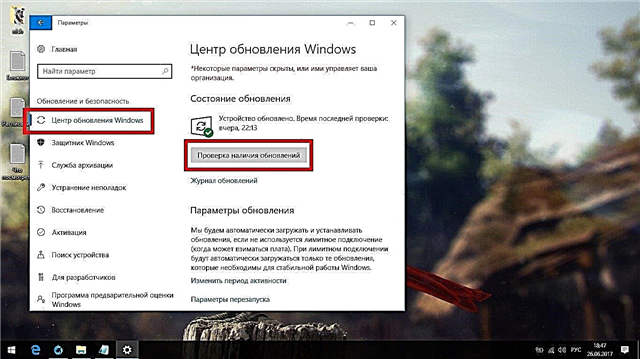
“ዝመናዎችን ፈትሽ” ን ጠቅ ያድርጉ ፣ ብዙ ጊዜ ይጠብቁ እና ሲጨርስ ኮምፒተርዎን እንደገና ያስጀምሩ
ምንም ነገር ካልተገኘ ስርዓቱ እራሱን ማዘመን ችሏል።
ከፍተኛ አፈፃፀም
የዊንዶውስ 10 ራስ-ሰር አወቃቀር ቀድሞውኑ ተጠናቅቋል ፣ እና አሁን የተገነቡት አገልግሎቶች እርስዎን እንዳይረብሹ እና ስርዓቱ በሙሉ አቅሙ እንዲሰራ እና የኮምፒተር ሀብቶችን ከጥገኛ ሂደቶች ጋር እንዳይጋራ አሁን አስፈላጊ ያልሆነውን ሁሉ ለማጽዳት ጊዜው አሁን ነው ፡፡
ራስ-ዝማኔዎችን ያጥፉ
የስርዓት ራስ-ዝማኔዎችን በማሰናከል ጀምር። ለዊንዶውስ 10 ዝመናዎች በጣም ብዙ ጊዜ ይወጣሉ እና ለመደበኛ ተጠቃሚዎች ምንም ጠቃሚ ነገር አይያዙም ፡፡ ግን በኮምፒዩተርዎ አፈፃፀም ላይ ጫና የሚፈጥር እጅግ በጣም ተገቢ ባልሆነ ሰዓት እራሳቸውን መጀመር ይችላሉ ፡፡ እና በፍጥነት ዳግም ማስነሳት ከፈለጉ በኋላ ፣ ዝመናዎች ተቀባይነት እስኪያገኙ ድረስ ለግማሽ ሰዓት ያህል በድንገት መጠበቅ ይኖርብዎታል ፡፡
በቀደመው እርምጃ እንደተገለፀው አሁንም ስርዓቱን ማዘመን ይችላሉ ፣ አሁን ይህንን ሂደት ይቆጣጠራሉ።
- በፍለጋው በኩል ወደ "gpedit.msc" ይሂዱ።
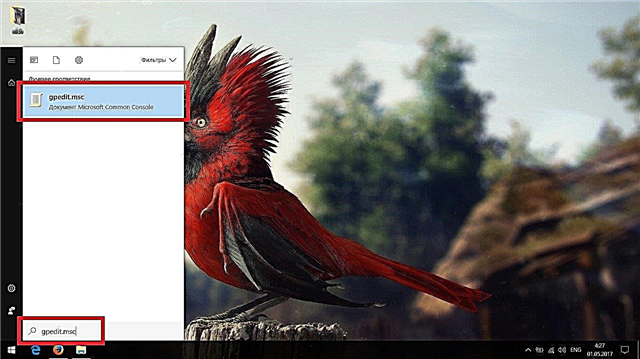
በፍለጋው በኩል ወደ "gpedit.msc" ይሂዱ
- “የኮምፒተር ውቅረት / የአስተዳደር አብነቶች / የዊንዶውስ ክፍሎች” የሚለውን መንገድ ይከተሉ እና “ዊንዶውስ ዝመና” ላይ ጠቅ ያድርጉ ፡፡

"የኮምፒተር ውቅረት / የአስተዳደር አብነቶች / የዊንዶውስ አካላት" ዱካውን ይከተሉ እና "የዊንዶውስ ዝመና" ላይ ጠቅ ያድርጉ።
- "ራስ-ሰር ዝመናዎችን ያዋቅሩ" ን ይክፈቱ።
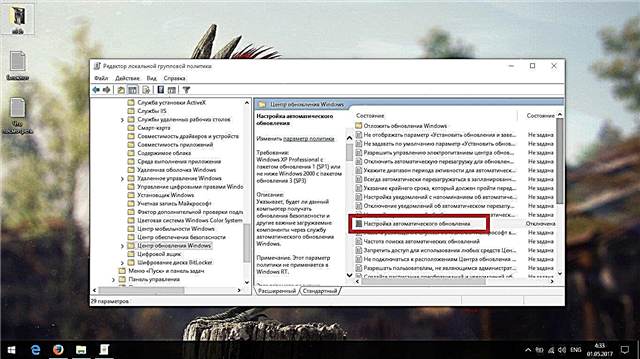
"ራስ-ሰር ዝመናዎችን ያዋቅሩ" ን ይክፈቱ
- “አሰናክል” ላይ ምልክት ያድርጉ እና ለውጦቹን ያረጋግጡ። እንደገና ማስጀመር አያስፈልግዎትም።
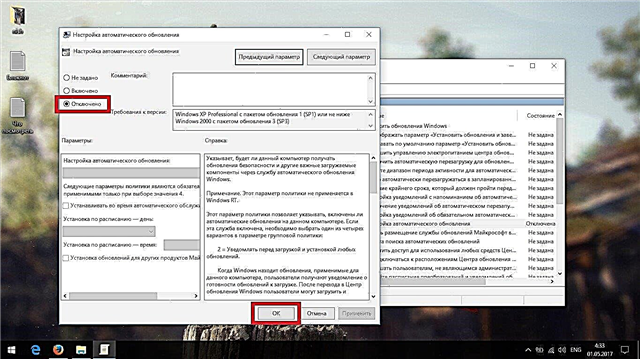
“አሰናክል” ላይ ምልክት ያድርጉ እና ለውጦቹን ያረጋግጡ።
አጠቃላይ የአገልግሎት ውስንነት
እንደምታውቁት ዊንዶውስ 10 በተገልጋዮቹ ላይ በንቃት እየሰራ ነው ፡፡ ግን ስለግል ውሂብዎ መጨነቅ አያስፈልገዎትም-የማይክሮሶፍት ጉዳይ ግድ የላቸውም ፡፡ በዚህ ስፓይዌር ላይ ስለሚያጠፋው የኮምፒተርዎ ሀብቶች መጨነቅ ያስፈልግዎታል።
በስርዓትዎ ማእዘኖች ዙሪያ ለመቆፈር ጊዜ እንዳያባክን የኮምፒተርዎን የጥንቃቄ (ዊንዶውስ) የስለላ ፕሮግራም እንጠቀማለን ፣ ይህም ኮምፒተርዎን ከጥቃት ለመጠበቅ ብቻ ሳይሆን በኮምፒተርዎ አፈፃፀም ላይ የተዛመዱትን ሁሉንም አደጋዎች ያስወግዳል ፡፡
- በይነመረብ ላይ የዊንዶውስ ስፓይትን አጥፋ እና ማውረድ (ይህ ፕሮግራም ነፃ ነው)። ትልቁን ቁልፍ ለመጫን አይጣደፉ ፡፡ ወደ "ቅንብሮች" ትር ይሂዱ ፣ የባለሙያ ሁነታን ያንቁ እና "የዊንዶውስ ተከላካይ አሰናክል" ን ምልክት ያንሱ ፡፡ በአማራጭ ፣ የሜትሮ ትግበራዎችን ማስወገድ ይችላሉ - እነዚህ የማይክሮሶፍት አሳሳቢ ፕሮግራሞች በንድፈ ሀሳብ ውስጥ ጠቃሚ የሆኑ ግን በተግባር ግን በጭራሽ አይጠቀሙም ፡፡ አንዳንድ የሜትሮ ትግበራዎች መመለስ አይቻልም።
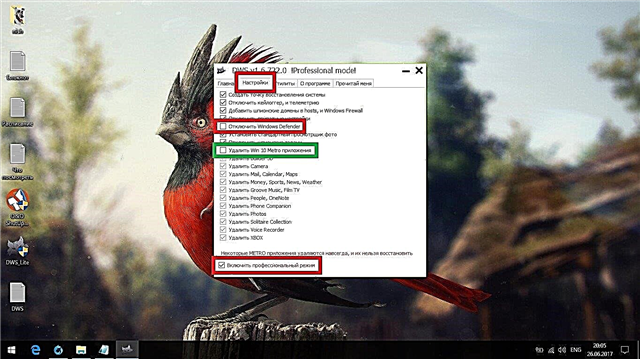
ወደ የቅንብሮች ትር ይሂዱ እና አብሮ የተሰራውን ጸረ-ቫይረስ ማሰናከልን ይቅር
- ወደ ዋናው ትር ይመለሱ እና በትልቁ ቁልፍ ላይ ጠቅ ያድርጉ ፡፡ በሂደቱ ማብቂያ ላይ ከዚህ በታች የተዘረዘሩትን ShutUp10 ን ለመጠቀም ያቅዱ ቢሆኑም ኮምፒተርዎን እንደገና ማስጀመርዎን ያረጋግጡ ፡፡

ወደ ዋናው ትር ይመለሱ እና በትልቁ ቁልፍ ላይ ጠቅ ያድርጉ
የአገልግሎቶች መሠረታዊ ገደቦች
የዊንዶውስ 10 ስፓይ ማጥፋቱ በጣም ደስ የማይል ሂደቶችን ብቻ ይገድላል ፣ ግን ብዙ አልተነካም። ጠንካራ ለመሆን ከወሰኑ ShutUp10 ን በመጠቀም የተሻሉ የአገልግሎቶችን ማፅዳት ይችላሉ።
በበይነመረብ ላይ ShutUp10 ን ያውርዱ እና ያሂዱ (ይህ ነፃ ፕሮግራም ነው). ከዕቃዎቹ በአንዱ ላይ ጠቅ በማድረግ (በተቀረጹ ጽሑፎች ላይ) የአገልግሎቱን ዝርዝር መግለጫ ይደርስዎታል ፡፡ ከዚያ እርስዎ ይምረጡ ፡፡ አረንጓዴ - ይሰናከላል ፣ ቀይ - ይቀራል። የሚፈልጉትን ሁሉ ምልክት ሲያደርጉ መተግበሪያውን ይዝጉ እና ኮምፒተርዎን እንደገና ያስጀምሩ.

የሚፈልጉትን ሁሉ ምልክት ሲያደርጉ መተግበሪያውን ይዝጉ እና ኮምፒተርዎን እንደገና ያስጀምሩ
- ለመምረጥ በጣም ሰነፍ ከሆኑ አማራጮቹን ያስፋፉ እና “ሁሉንም የሚመከሩ እና በከፊል የሚመከሩ ቅንብሮችን ይተግብሩ” ን ይምረጡ። ምንም አስከፊ መዘዞች አይኖሩም ፣ እና ሁሉም ለውጦች ተመልሰው ሊሽከረከሩ ይችላሉ።

ለመምረጥ በጣም ሰነፍ ከሆኑ አማራጮቹን ያስፋፉ እና “ሁሉንም የሚመከሩ እና በከፊል የሚመከሩ ቅንብሮችን ይተግብሩ” ን ይምረጡ።
የሶፍትዌር ጭነት
ዊንዶውስ 10 ለመስራት ዝግጁ ነው ፣ የቀረውን ቆሻሻ ለማፅዳትና የምዝገባ ስህተቶችን ለመፈወስ ብቻ ይቀራል ፡፡ አሁን ይህንን ማድረግ ይችላሉ ፣ ግን አዲስ ስህተቶች እና ቆሻሻዎች ስለሚታዩ የሚፈልጉትን ሁሉ ከጫኑ በኋላ የተሻለ ይሆናል።
ፕሮግራሞችን እና ጨዋታዎችን ይጫኑ ፣ አሳሽዎን ያዋቅሩ እና እርስዎ የተጠቀሙበትን ማንኛውንም ያድርጉ ፡፡ተፈላጊውን ሶፍትዌር በተመለከተ ዊንዶውስ 10 ከቀዳሚዎቹ ስሪቶች ጋር ተመሳሳይ የሆኑ መስፈርቶች አሉት ፣ በጥቂቶች በስተቀር።
ቀድሞውኑ የተካተቱ ፕሮግራሞች እዚህ አሉ እና እነሱን መጫን አያስፈልግዎትም-
- መዝገብ ቤት;
- የምስሎች አስመሰሎ;
- DirectX ወይም ዝመናዎቹ;
- ጸረ ቫይረስ (በበይነመረብ ላይ በጣም ጥሩ ካልሆኑ) የእኛን ምክር ችላ ማለት አሁንም የሶስተኛ ወገን ጸረ-ቫይረስ ማስቀመጥ የተሻለ ነው።
አስፈላጊውን የሶፍትዌር ስብስብ የሚጠራጠሩ ከሆነ ለወደፊቱ ሊፈልጓቸው የሚችሏቸው ሁሉን አቀፍ የፕሮግራሞች ዝርዝር እዚህ አለ
- የሶስተኛ ወገን አሳሽ (ምርጥ ጉግል ክሮም ወይም ሞዚላ ፋየርፎክስ) ፤
- ማይክሮሶፍት ኦፊስ (ቃል ፣ ኤክሴል እና ፓወርፖንት);
- አዶቤ አክሮባት
- ተጫዋቾች ለሙዚቃ እና ለቪድዮ (እኛ AIMP ለሙዚቃ እና ለ KMPlayer ለቪድዮ እንመክራለን) ፤
- የ gif ፋይሎችን ለመመልከት የጂአይቪ ማሳያ ወይም ሌላ የሶስተኛ ወገን ፕሮግራም ፤
- ስካይፕ
- በእንፋሎት
- ክሎሪን (ከዚህ በታች ይፃፋል);
- ተርጓሚ (ለምሳሌ PROMT);
- ጸረ-ቫይረስ (በዊንዶውስ 10 ላይ መጫን በጣም አልፎ አልፎ ጠቃሚ ነው ፣ ግን ይህ በጣም አወዛጋቢ ጉዳይ ነው - ከወሰኑ Avast እንመክራለን)።
በመጨረሻ ኮምፒተርዎን እንደገና ማስጀመር አይርሱ ፡፡
መጣያ ፣ መዝገብ ቤት እና ክሊነር
ፕሮግራሞቹን እና ዝመናዎችን ከጫኑ በኋላ ጥሩ የምዝገባ ስህተቶች እና ጊዜያዊ ፋይሎች (ኮምፒተር) ኮምፒተርዎ ላይ መከማቸት አለባቸው ፡፡
- Ccleaner ን ያውርዱ ፣ ይጫኑ እና ያሂዱ። በዊንዶውስ ክፍል ውስጥ ባለው “ጽዳት” ትር ውስጥ “ከኔትወርክ የይለፍ ቃሎች” ፣ “ከጅምር ምናሌው” ፣ “ወደ ዴስክቶፕ” አቋራጮች እና መላው “ሌላ” ቡድን በስተቀር ሁሉንም ዕቃዎች ይፈትሹ ፡፡ የ MIcrosoft ጠርዝ ካዋቀሩ እና እሱን ለመጠቀም ካቀዱ ቡድኑን ምልክት አያድርጉ ፡፡ ጽዳት ለመጀመር አትቸኩል ፡፡

በዊንዶውስ ክፍል ውስጥ ባለው “ጽዳት” ትር ውስጥ “ከኔትወርክ የይለፍ ቃሎች” ፣ “ከጅምር ምናሌው” ፣ “ወደ ዴስክቶፕ” አቋራጮች እና መላው “ሌላ” ቡድን በስተቀር ሁሉንም ዕቃዎች ይፈትሹ ፡፡
- ወደ "አፕሊኬሽኖች" ክፍል ይሂዱ እና እዚያ ያሉትን ሁሉንም አመልካች ሳጥኖች ላይ ምልክት ያንሱ ፡፡ አሁን "አጥራ" ን ጠቅ ያድርጉ።

ወደ "ትግበራዎች" ክፍል ይሂዱ እና ሁሉንም አመልካች ሳጥኖቹን እዚያ ላይ ምልክት ያድርጉባቸው ከዚያ "አጽዳ" ላይ ጠቅ ያድርጉ።
- የመመዝገቢያ ትሩን ይክፈቱ እና ለችግሮች ፍለጋ ላይ ጠቅ ያድርጉ።

የመመዝገቢያ ትሩን ይክፈቱ እና “መላ ፍለጋ” ላይ ጠቅ ያድርጉ
- ትንታኔው ሲጠናቀቅ “ትክክለኛ የተመረጠ…” የሚለውን ጠቅ ያድርጉ።
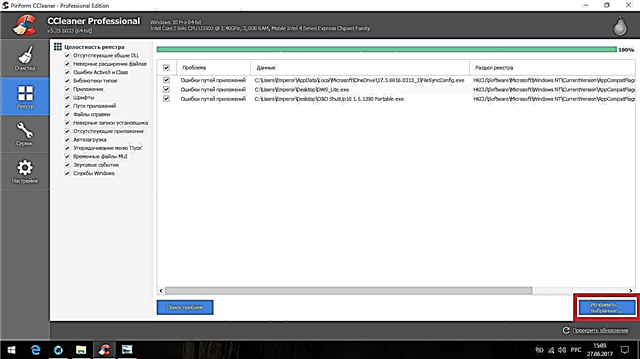
ትንታኔው ሲጠናቀቅ “ትክክለኛ ተመርrectል…” ን ጠቅ ያድርጉ።
- ምትኬዎች በተሻለ ሁኔታ ይቀመጣሉ።

ምትኬዎች ማቆየት የተሻለ ናቸው
- አሁን "የተመረጠውን አስተካክል" ላይ ጠቅ ያድርጉ።
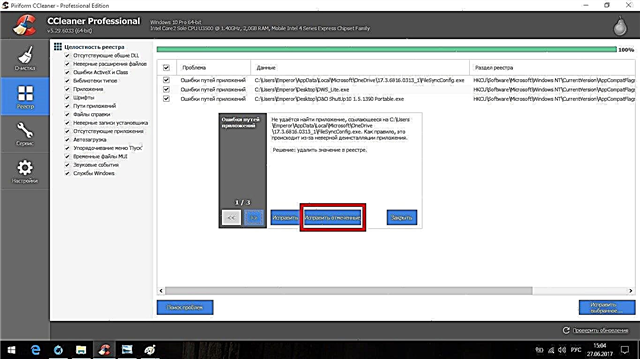
አሁን "የተመረጠውን መጠገን" ጠቅ ያድርጉ
- ወደ አገልግሎት ትር ይሂዱ። በ "ፕሮግራሞች ማራገፎች" ክፍል ውስጥ በስርዓት ዝመናው ወቅት ለማለፍ ያዳበሩ አማራጭ አማራጮችን ሁሉ መሰረዝ ይችላሉ። በመደበኛ ዘዴዎች, አይሳኩም.

በስርዓት ዝመናው ወቅት ለማለፍ የቻሉ አማራጭ መተግበሪያዎችን ሁሉ በ “አራግፍ ፕሮግራሞች” ክፍል ውስጥ መሰረዝ ይችላሉ
- ወደ "ጅምር" ክፍል ይሂዱ ፡፡ በዊንዶውስ ውስጣዊ ትር ውስጥ ሁሉንም ዕቃዎች ይምረጡ እና "አጥፋ" ን ጠቅ ያድርጉ።
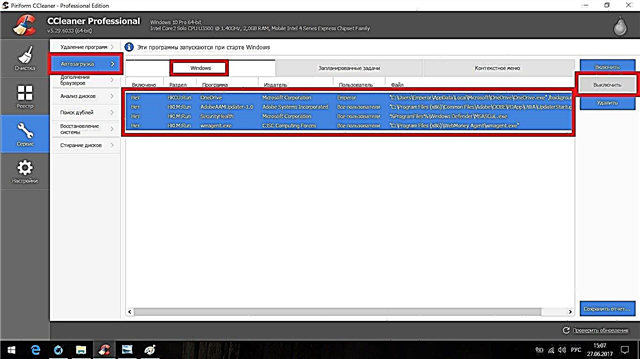
በዊንዶውስ ውስጣዊ ትር ውስጥ ሁሉንም ዕቃዎች ይምረጡ እና "አጥፋ" ን ጠቅ ያድርጉ።
- ወደ ውስጣዊ ትር "መርሃግብር የተያዙ ተግባራት" ይሂዱ እና የቀደመውን እርምጃ ይድገሙት። ኮምፒተርዎን እንደገና ካስጀመሩ በኋላ።

ወደ ውስጣዊ ትር "መርሃግብር የተያዙ ተግባራት" ይሂዱ እና የቀደመውን እርምጃ ይድገሙት
የአስደናቂ ፕሮግራሙን በኮምፒተር ላይ መተው እና በየወሩ ጥቂት የምዝገባ ስህተቶች ሲስተሙን ለመፈተሽ ይመከራል ፡፡
Grub መልሶ ማግኛ
ሊኑክስ በኮምፒዩተርዎ ጎን ለጎን ከተጫነ ከዚያ ዊንዶውስ 10 ን ከጫኑ በኋላ በጣም የሚያስደስት ነገር አይኖርዎትም-ኮምፒተርዎን ሲያበሩ የጎር ኦ operatingሬቲንግ ሲስተም የሚመርጠውን ምናሌ ከእንግዲህ አያዩም - ይልቁንስ ዊንዶውስ ወዲያውኑ መጫኑን ይጀምራል ፡፡ እውነታው ግን ዊንዶውስ 10 በራሱ ከስርዓት ጋር የተጫነ እና እራሱን ሙሉ በሙሉ የሚያፈርስ የራሱን ቡት ጫኝ ይጠቀማል ፡፡
አሁንም ቢሆን ‹LiveCD› ን በመጠቀም መደበኛ ዥዋዥዌን በመጠቀም Grub ን መመለስ ይችላሉ ፣ ነገር ግን በዊንዶውስ 10 ሁኔታ በትእዛዝ መስመሩ በኩል ሁሉም ነገር በቀላል መንገድ ሊከናወን ይችላል ፡፡
- በዊንዶውስ ፍለጋ በኩል የትእዛዝ መስመሩን ይፈልጉ እና እንደ አስተዳዳሪ ያሂዱ።

በዊንዶውስ ፍለጋ በኩል የትእዛዝ መስመሩን ይፈልጉ እና እንደ አስተዳዳሪ ያሂዱ
- ትዕዛዙን "cdedit / set {bootmgr} way EFI ubuntu grubx64.efi" ን (ያለ ጥቅሶች) ይተይቡ። ከዚያ በኋላ ዝቃጩ እንደገና ይመለሳል።

ትዕዛዙን "cdedit / set {bootmgr} way EFI ubuntu grubx64.efi" ይተይቡ እና ያሂዱ
ቪዲዮ ግሩቭን ወደነበረበት ለመመለስ 4 መንገዶች
ሊሆኑ የሚችሉ ችግሮች እና መፍትሄዎች
እንደ አለመታደል ሆኖ የዊንዶውስ 10 መጫኛ መጫኛ ሁልጊዜ በተስተካከለ አይሄድም ፣ በዚህ ምክንያት የትኞቹ ስህተቶች ሊከሰቱ ይችላሉ ፣ ማንም ደህንነቱ ካልተጠበቀ ነው ፡፡ ግን አብዛኛዎቹ በጣም ቀላል እና ልምድ የሌላቸውን ተጠቃሚዎች እንኳን ሳይቀር እነሱን ሊፈውሱ ይችላሉ ፡፡
አጠቃላይ መንገድ (ብዙ ችግሮችን ይፈታል)
የእያንዳንዱን ችግር ዝርዝር ውይይት ከመቀጠልዎ በፊት በዊንዶውስ 10 ራሱ የተሰጡትን ስህተቶች የመፍትሄውን አጠቃላይ ዘዴ እንገልፃለን ፡፡
- የዊንዶውስ አማራጮችዎን ይክፈቱ እና ወደ "ዝመና እና ደህንነት" ክፍል ይሂዱ።

የዊንዶውስ አማራጮችዎን ይክፈቱ እና ወደ ዝመና እና ደህንነት ክፍል ይሂዱ ፡፡
- የመላ ፍለጋ ትሩን ዘርጋ። ስርዓቱ በራሱ ሊያስተካክላቸው የነበሩ የችግሮች ዝርዝር ይኖራል ፡፡
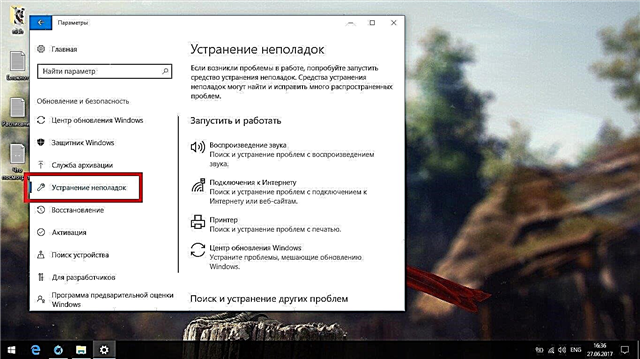
ስርዓቱ በራሱ ሊያስተካክላቸው የነበሩ የችግሮች ዝርዝር ይኖራል ፡፡
ሃርድ ድራይቭ ሄ goneል
- የመነሻ ምናሌውን ይክፈቱ እና በፍለጋው ውስጥ "diskmgmt.msc" ይተይቡ።
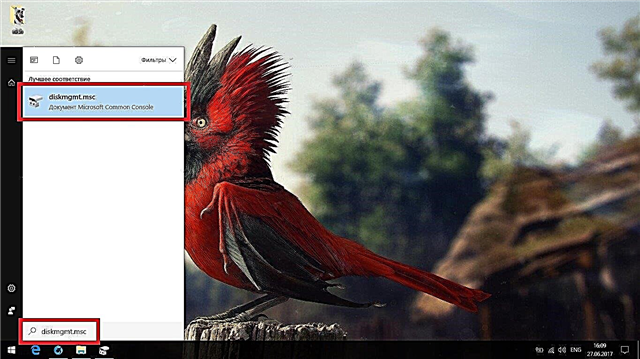
የመነሻ ምናሌውን ይክፈቱ እና በፍለጋው ውስጥ "diskmgmt.msc" ይተይቡ
- በመስኮቱ ታችኛው ክፍል ላይ ያልታወቀ ዲስክ ካዩ በላዩ ላይ ጠቅ ያድርጉ እና “ዲስክ አስጀምር” ን ይምረጡ።
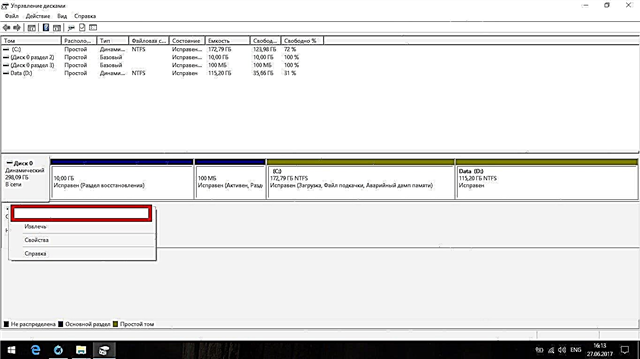
በመስኮቱ ታችኛው ክፍል ላይ ያልታወቀ ዲስክ ካዩ በላዩ ላይ ጠቅ ያድርጉ እና “ዲስክ አስጀምር” ን ይምረጡ።
- ያልታወቀ ዲስክ ከሌለ ፣ ግን ያልተዛወረ ቦታ ካለ ፣ በላዩ ላይ ጠቅ ያድርጉ እና “ቀለል ያለ ድምፅ ይፍጠሩ” ን ይምረጡ።
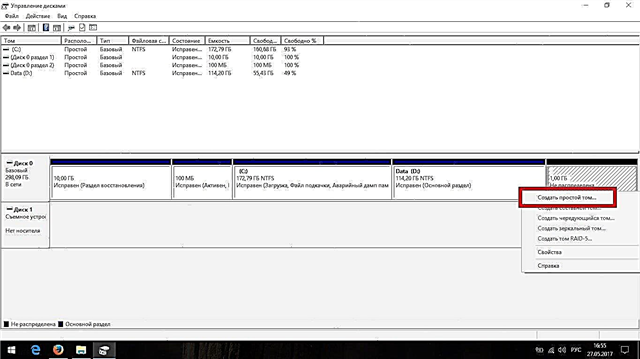
ያልተዛወረ ቦታ ካለ ፣ ላይ ጠቅ ያድርጉ እና “ቀለል ያለ ድምጽ ይፍጠሩ” ን ይምረጡ
- ከፍተኛውን እሴት ሳይቀየር ይተዉ እና ቀጣይን ጠቅ ያድርጉ።

ከፍተኛውን እሴት ሳይቀየር ይተዉ እና "ቀጣይ" ን ጠቅ ያድርጉ
- ዋና ፊደል ስጠው እና “ቀጣይ” ን ጠቅ ያድርጉ።

የመጀመሪያውን ፊደል ስጠው እና “ቀጣይ” ን ጠቅ ያድርጉ
- NTFS ን እንደ ፋይል ስርዓት ይምረጡ።
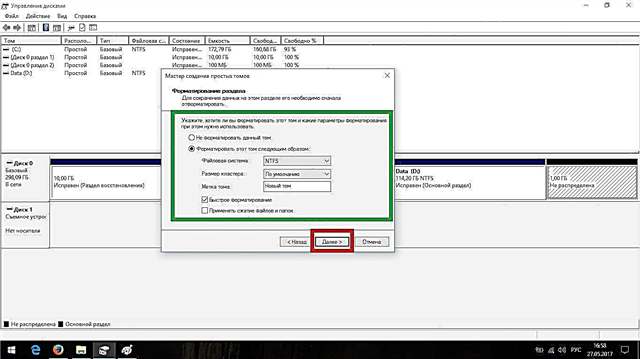
NTFS ን እንደ ፋይል ስርዓት ይምረጡ
የድምፅ ችግሮች
ይህንን መመሪያ ከመቀጠልዎ በፊት በምዕራፉ መጀመሪያ ላይ የተገለፀውን አጠቃላይ ዘዴ ይሞክሩ ፡፡
- በተግባር አሞሌው ላይ ባለው የድምጽ አዶ ላይ በቀኝ ጠቅ ያድርጉ እና “የመልሶ ማጫዎቻ መሳሪያዎች” ን ይምረጡ።

በተግባር አሞሌው ላይ ባለው የድምጽ አዶ ላይ በቀኝ ጠቅ ያድርጉ እና “የመልሶ ማጫዎቻ መሳሪያዎች” ን ይምረጡ
- በንቁ መሣሪያው ላይ በቀኝ ጠቅ ያድርጉ እና ወደ ንብረቶቹ ይሂዱ።
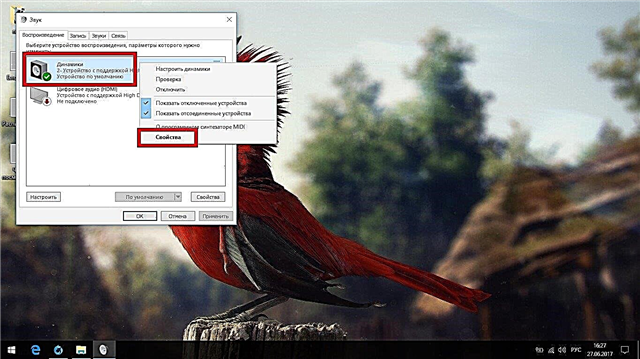
በንቁ መሣሪያው ላይ በቀኝ ጠቅ ያድርጉ እና ወደ ንብረቶቹ ይሂዱ
- የላቀ ትርን ጠቅ ያድርጉ ፣ አነስተኛውን የድምፅ ቅርጸት ያዘጋጁ እና ለውጦቹን ይተግብሩ።
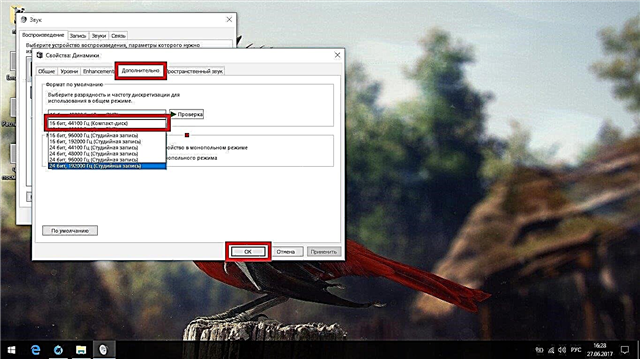
የላቀ ትርን ጠቅ ያድርጉ ፣ አነስተኛውን የድምፅ ቅርጸት ያዘጋጁ እና ለውጦቹን ይተግብሩ
ላፕቶፕ ካለዎት እና ይህ ዘዴ የማይረዳዎት ከሆነ ነጂዎቹን ከአምራቹ ይጫኑ ፡፡
ሰማያዊ ማያ ገጽ
በተለምዶ ይህ ችግር የሚከሰተው ዝመናዎች በሚጫኑበት ጊዜ ነው የስርዓት ቡት ማያ ገጹን ለማሳየት የተደረገው ሙከራ ያለጊዜው ሳይሳካ ሲቀር ፡፡ ትክክለኛው መፍትሔ ዝመናዎች እስኪጫኑ ድረስ መጠበቅ ብቻ ነው (ይህ እስከ አንድ ሰዓት ድረስ ሊወስድ ይችላል)። ነገር ግን ይህ የማይረዳ ከሆነ ጊዜ የለዎትም ወይም ስርዓቱ እንደ ሰቀለ እርግጠኛ ከሆኑ ኮምፒተርዎን እንደገና ማስጀመር ይችላሉ-ስርዓቱ ዝመናዎቹን እንደገና ለመጫን አይሞክርም እና ወዲያውኑ ይጀምራል። ይህንን ለማድረግ ሁለት መንገዶች አሉ
ክፍለ-ጊዜውን ለመጀመር ሙከራውን ለማቆም የቁልፍ ጥምርን “Ctrl + Alt + Del” ን ይጫኑ እና በማያ ገጹ ታችኛው ቀኝ ጥግ ላይ ኮምፒተርዎን ያጥፉ።

ይህ መስኮት በቁልፍ ጥምር "Ctrl + Alt + Del" ተብሎ ሊጠራ ይችላል
ቀዳሚውን አማራጭ መጀመሪያ መሞከር ይሻላል ፣ ግን ካልረዳ ኮምፒተርውን በኃይል እንደገና ለማስጀመር የኃይል ቁልፉን ለ 10 ሰከንዶች ይያዙ (ሁለተኛ ማያ ገጽ ካለ እንደገና ከመጀመርዎ በፊት ያጥፉት)።
ጥቁር ማሳያ
ኮምፒተርዎን ካበራ በኋላ ወዲያውኑ ጥቁር ማሳያ (ኮምፒተርዎን) ካሳየ አዲስ የሞተር ቪዲዮ ነጂ ወይም የተኳኋኝነት ችግር ስህተት ያጋጥምዎታል። ለዚህ ምክንያቱ የተሳሳተ አሽከርካሪ በራስ-ሰር መጫን ነው። ይህንን ችግር ካጋጠመዎ ከአምራቹ የቪዲዮ ሾፌር እራስዎ መጫን ያስፈልግዎታል ፣ ግን ወደ ስርዓቱ ለመግባት የማይችሉ ስለሆነ ይህንን ለማድረግ ትንሽ ከባድ ይሆናል ፡፡
እንዲሁም ፣ የ x86 ነጂውን በ 64 ቢት ስርዓት ላይ ከጫኑ ይህ ችግር ሊከሰት ይችላል (ብዙውን ጊዜ በዚህ ላይ ምንም ችግሮች የሉም ፣ ግን አንዳንድ ጊዜ ለየት ያሉ ሁኔታዎች ይከሰታሉ) ፡፡ ተስማሚ አሽከርካሪ ማግኘት ካልቻሉ ስርዓቱን ወደተለየ ትንሽ ጥልቀት እንደገና መጫን ይኖርብዎታል።
አልፎ አልፎ ይህ ችግር ከቪድዮ ካርድ ጋር የማይገናኝ ከሌላ አሽከርካሪ ጋር ሊገናኝ ይችላል ፡፡
- በመጀመሪያ ደረጃ ያልተሳኩ ውርዶች ችግር ለማስወገድ ኮምፒተርውን እንደገና ለማስጀመር ይሞክሩ (ሁለተኛ ማያ ገጽ ካለ እንደገና ከመጀመርዎ በፊት ያጥፉት)።
- ኮምፒተርውን እንደገና ያስጀምሩ ፣ ግን እንደበራ ወዲያውኑ የ F8 ቁልፍን ይጫኑ (ለጊዜው አለመዘንጋት አስፈላጊ ነው ፣ ስለሆነም ከማብራት መጀመሪያ ጀምሮ በየ ግማሽ ሴኮንዱ መጫን የተሻለ ነው)።
- በቁልፍ ሰሌዳው ላይ ቀስቶችን በመጠቀም ደህንነቱ የተጠበቀ ሁኔታን ይምረጡ እና Enter ን ይጫኑ።

ኮምፒተርዎን ሲያበሩ ይህ መስኮት በ F8 ቁልፍ ይጠራል
- ስርዓቱን ከጀመሩ በኋላ ለቪድዮ ካርድ ሾፌሩን ከአምራቹ ድር ጣቢያ (ከሌላ መሳሪያ ማውረድ አለብዎት) እና ኮምፒተርውን እንደገና ያስጀምሩ።
- ይህ ካልረዳ ኮምፒተርዎን እንደገና በአስተማማኝ ሁኔታ እንደገና ያስጀምሩ እና ሁሉንም ሌሎች ነጂዎችን ይጫኑ።
ኮምፒተርው ፍጥነት ይቀንሳል ወይም ይሞቃል
ችግሩ የአገልግሎቶቹ ወቅታዊ ለማድረግ የማይጣጣሙ ሙከራዎች ናቸው ፣ እነሱ ሁልጊዜ የማይሳካላቸው ናቸው ፡፡ ይህንን ችግር ካጋጠሙዎት በ “ከፍተኛውን አፈፃፀም ማረጋገጥ” ደረጃ ላይ የተገለጹትን እርምጃዎች አልወሰዱም - እነሱን መከተልዎን ያረጋግጡ ፡፡
ከላፕቶፕ ጋር እየተገናኙ ከሆነ እና የሙቀት መጠኑን ካላቆመው ፣ ከአምራቾቹ ኦፊሴላዊ ነጂዎችን ለመጫን ይሞክሩ (እርስዎ የሚፈልጉት ነጂው ChipSet ተብሎ ይጠራል)። ይህ ካልረዳ ፣ የፕሮቶኮሉን ኃይል መገደብ ይኖርብዎታል (ይህ ማለት አሁን ከወትሮው በታች ይሰራል ማለት አይደለም ፡፡ Windows 10 ስህተት ሰርቷል እና አንፀባራቂውን በጭካኔ ሁናቴ ይጠቀማል) ፡፡
- የቁጥጥር ፓነልን ይክፈቱ እና ወደ "ሲስተም እና ደህንነት" ምድብ ይሂዱ ፡፡

ወደ ስርዓት እና ደህንነት ይሂዱ
- የኃይል አማራጮች ክፍልን ይክፈቱ።
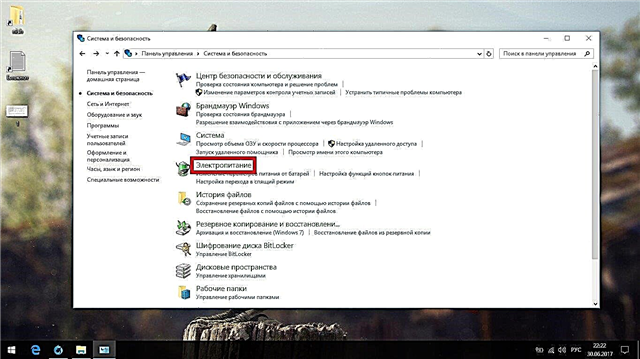
የኃይል አማራጮችን ይክፈቱ
- "የላቁ የኃይል ቅንብሮችን ይቀይሩ" ላይ ጠቅ ያድርጉ።

"የላቁ የኃይል ቅንብሮችን ይቀይሩ" ላይ ጠቅ ያድርጉ።
- "ሲፒዩ የኃይል አስተዳደር" ፣ ከዚያ "ከፍተኛው ሲፒዩ ሁኔታ" ዘርጋ እና ሁለቱንም እሴቶች ወደ 85% ያዋቅሩ። ለውጦቹን ካረጋገጡ በኋላ ኮምፒተርዎን እንደገና ያስጀምሩ.
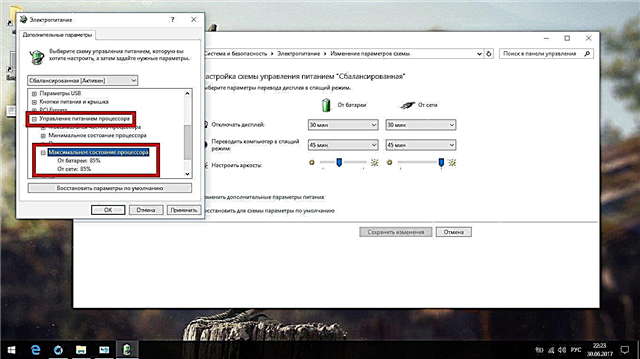
ሁለቱንም እሴቶች ወደ 85% ያዋቅሩ ፣ ለውጦቹን ያረጋግጡ እና ኮምፒተርውን እንደገና ያስጀምሩ
የስርዓተ ክወና ምርጫ ታየ
ዊንዶውስ 10 ን ሲጭኑ የስርዓት ድራይቭን ቅርጸት ካልቀረቡ ተመሳሳይ ስህተት ሊቀበሉ ይችላሉ ፡፡ ምክንያቱ የቀድሞው ስርዓተ ክወና በትክክል አልተወገደም እና አሁን ኮምፒተርዎ ብዙ ስርዓቶች በእሱ ላይ ተጭነዋል ብሎ ያስባል።
- በዊንዶውስ ፍለጋ ውስጥ msconfig ን ያስገቡ እና የተገኘውን መገልገያ ይክፈቱ።

በዊንዶውስ ፍለጋ ውስጥ msconfig ን ያስገቡ እና የተገኘውን መገልገያ ይክፈቱ
- የማውረድ ትሩን ዘርጋ-እነዚያ የእነዚያ ስርዓቶች ዝርዝር ይኖራቸዋል ፣ ኮምፒተርዎን ሲያበሩ ለእርስዎ የቀረበው ምርጫ ነው ፡፡ አንድ ሕልውና የሌለው ስርዓተ ክወና ይምረጡ እና “ሰርዝ” ን ጠቅ ያድርጉ። ኮምፒተርዎን እንደገና ካስጀመሩ በኋላ።

አንድ ሕልውና የሌለው ስርዓተ ክወና ይምረጡ እና “ሰርዝ” ን ጠቅ ያድርጉ
የማያ ገጽ መጫዎቻዎች
ብዙውን ጊዜ የዚህ ችግር መንስኤ የአሽከርካሪ መዛባት ነው ፣ ግን በሁለት የሚጋጩ አገልግሎቶች መልክ ልዩ ሁኔታዎች አሉ ፡፡ ስለዚህ ኦፊሴላዊ ነጂዎችን ለመጫን አይጣደፉ እና በመጀመሪያ የተለየ ዘዴ ይሞክሩ ፡፡
- የቁልፍ ጥምርን "Ctrl + Shift + Esc" በመጠቀም ለስራ አቀናባሪው ይደውሉ እና "ዝርዝሮችን" ጠቅ ያድርጉ።
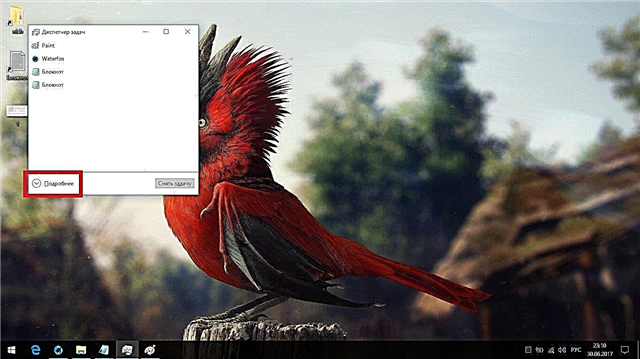
ወደ ሥራ አስኪያጅ ይደውሉ እና "ዝርዝሮችን" ጠቅ ያድርጉ
- ወደ አገልግሎቶች ትር ይሂዱ እና ክፍት አገልግሎቶችን ጠቅ ያድርጉ።
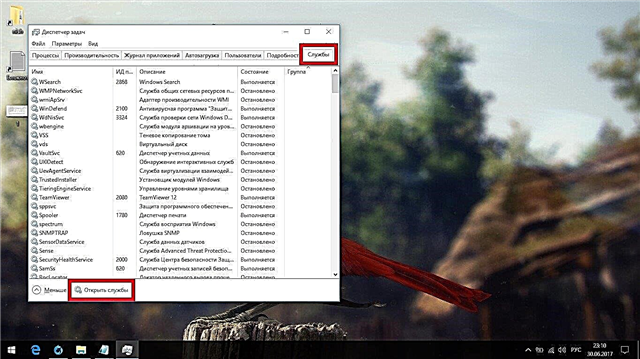
"ክፍት አገልግሎቶችን" ጠቅ ያድርጉ
- እዚህ ይፈልጉ "ለመቆጣጠሪያው ፓነል ንጥል ...", በላዩ ላይ በቀኝ ጠቅ ያድርጉ እና "Properties" ን ይምረጡ.

"ለመቆጣጠሪያው ፓነል ንጥል ..." አገልግሎት ያግኙ ፣ በላዩ ላይ በቀኝ ጠቅ ያድርጉ እና "ንብረቶች" ን ይምረጡ።
- በጅምር አይነት ውስጥ “ተሰናክሏል” ን ይምረጡ እና ለውጦቹን ያረጋግጡ።
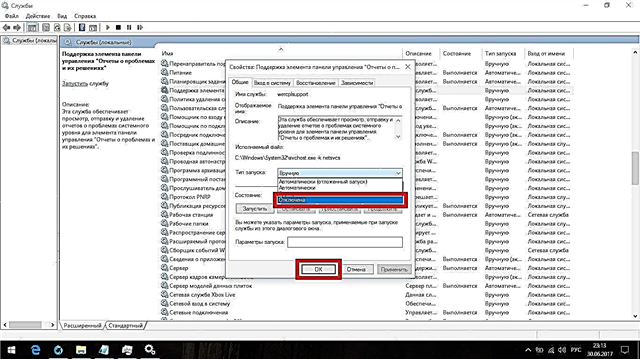
በጅምር አይነት ውስጥ “ተሰናክሏል” ን ይምረጡ እና ለውጦቹን ያረጋግጡ
- አሁን "የዊንዶውስ ስሕተት ሪፖርት አገልግሎት" ን ያግኙ እና ተመሳሳይ ነገር ይድገሙት። ኮምፒተርዎን እንደገና ካስጀመሩ በኋላ።

"የዊንዶውስ የስህተት ሪፖርት አገልግሎት" ን ያግኙ እና ተመሳሳይ ነገር ይድገሙት
- ሁሉም ነገሮች ከከሸፉ ከአምራቹ ለቪድዮ ካርድ ሾፌሩን ጫኙ ፡፡
የበይነመረብ ግንኙነት የለም ፣ የተቆጣጣሪው ጥራት ተለው hasል ወይም ስርዓቱ የቪዲዮ ካርድውን አያይም
ወደዚህ ክፍል ከመጡ በአምራቹ ድር ጣቢያ ላይ የሚገኙትን የፋብሪካ ነጂዎችን መጫን ያስፈልግዎታል። በተለይም ብዙ ጊዜ የብረት ወይም የእሱ የተሻሻሉ ስሪቶችን የሚጠቀሙ የቻይና ላፕቶፖች ባለቤቶች ተመሳሳይ ችግሮች ያጋጥሟቸዋል ፡፡ የችግሩ ዋና ምክንያት Windows 10 የኮምፒተርዎን ክፍሎች (ለምሳሌ ፣ የቪዲዮ ካርድ) በግልጽ መለየት አለመቻሉ እና ሙሉ በሙሉ የማይመች በጣም ተስማሚውን ሾፌር ለመጫን እየሞከረ መሆኑ ነው።
ላፕቶፕ ካለዎት እና ለቪድዮ ካርድዎ ሾፌር ማግኘት ካልቻሉ VGA ነጂን ይፈልጉ ፡፡
የባትሪ ችግሮች
ላፕቶ battery ባትሪ ችግር በጣም የተለመደ ነው ፣ በተለይም ከኖኖvoን ምርት ስም ጋር ፡፡ ብዙ ጊዜ በመልዕክቱ መልክ ቀርቧል-“ባትሪው ተገናኝቷል ፣ ግን አያስከፍልም” የዊንዶውስ 10 ገንቢዎች ይህንን ሁሉ በሚገባ ያውቃሉ-በመጀመሪያ ላይ የቀረበው ችግሮችን ለመፍታት አጠቃላይ ዘዴ የሚጠቀሙ ከሆነ ዊንዶውስ ዊንዶውስ ኮምፒተርዎን ለየብቻ ያገናኛል ፣ የችግሮቹን መንስኤዎች ሁሉ ይወስናል እንዲሁም ስህተቱን እንዴት መፍታት እንደሚቻል አማራጮችን ይነግርዎታል ፡፡

የዊንዶውስ 10 መላ ፍለጋ መሣሪያን በመጠቀም ሁሉንም ችግሮች በእርስዎ ላፕቶፕ ባትሪ ማስተካከል ይችላሉ ፡፡
እንዲሁም ወደ ላፕቶፕዎ አምራች ድር ጣቢያ ለመሄድ ይሞክሩ እና የቺፕስ አሽከርካሪውን እዚያ ያውርዱ - ዊንዶውስ ስለዚህ አማራጭ አይነግርዎትም።
ወደ ዊንዶውስ 10 ሲያሻሽሉ ካ Kaspersስኪ ወይም ሌላ ፕሮግራም ተሰር wasል
ዊንዶውስ 10 የስርዓት ሂደቶቹ ጣልቃ ገብነት እና እነሱን የሚያስፈራራውን ሁሉ በእውነት አይወድም። ስርዓቱን ሲያዘምኑ ጸረ-ቫይረስ ፣ ኮክቴል ወይም ሌላ ተመሳሳይ ፕሮግራም ከሌለዎት ማለት አደገኛ ሊሆኑ የተዘረዘሩ ሲሆን ዊንዶውስ እንደ ስጋት ሰርዘዋቸው ነበር ፡፡ ይህ ሊቀየር አይችልም ፣ ግን የጠፋውን ፕሮግራም እንደገና መጫን ይችላሉ። ግን ዊንዶውስ እንደገና ከጫኑ እና "የስርዓት ዝመና" አማራጩን ከመረጡ ሁሉም ነገር እንደገና ይሰረዛል።
የዊንዶውስ 10 እራስዎ ማዋቀር የበለጠ ረጅም ተግባር ነው ፣ ግን እነዚህን ሁሉ እርምጃዎች ከጨረሱ በኋላ የሚገኙትን እጅግ በጣም ቀልጣፋ ስርዓት ያገኛሉ ፡፡ በተጨማሪም ዊንዶውስ 10 በጣም እራሱን የቻለ እና በጣም አልፎ አልፎ ወደነበረበት መመለስ ይፈልጋል ፣ ይህ ማለት እነዚህን ሁሉ በቋሚነት ማድረግ አለብዎት ማለት ነው ፡፡